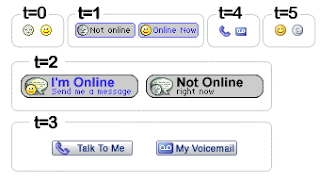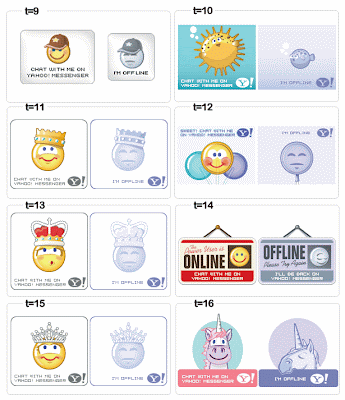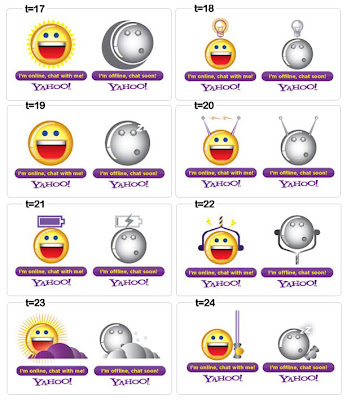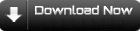Androsa FileProtector adalah sebuah program yang dapat digunakan untuk memproteksi file enkripsi dengan menggunakan sistem cryptography. Anda juga dapat memproteksi file video yang kemungkinan dapat dilihat oleh pengguna lain, sehingga orang yang dapat mengakses file yang sudah Anda proteksi adalah orang yang mengetahui password yang sudah Anda buat
Cara Installasi :
- Download terlebih dahulu aplikasi Androsa File Protector Disini
- Apabila file yang telah anda download berbentuk 'archive' maka silahkan anda ekstrak terlebih dahulu.
- Oh ya, untuk menginstal androsa ini, maka anda perlu menginstal aplikasi Net Framework terlebih dahulu.
- Jalankan aplikasi yang sudah anda download untuk memulai menginstal
- Pilihlah bahasa yang anda inginkan kemudian klik Next untuk melanjut
- Tampil wizard Welcome, klik lagi Next
- Berikan tanda ceklis pada ‘I Accept the terms of the license agreement’ kemudian klik Next
- Penentuan lokasi installasi, langsung saja klik Next
- Akan ditampilkan informasi installasi program, klik Install dan tunggulah proses installasi hingga selesai
- Jika installasi telah selesai maka akan ditampilkan seperti gambar berikut ini. Biarkan tanda ceklis pada ‘Launch program file’ kemudian klik Finish, maka program akan langsung dijalankan
Cara Menggunakan
- Bukalah Explore, kemudian carilah file yang ingin anda proteksi. Sebagai contoh saya akan memproteksi file yang bernama ‘pelatihan internet’ pada drive G
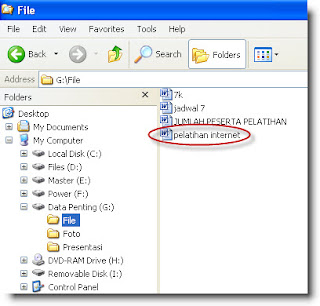
- Klik kanan file yang akan anda proteksi tersebut, kemudian klik Androsa File Protector System
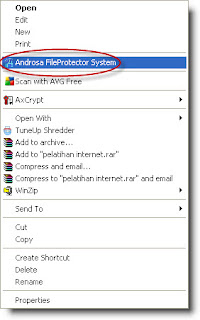
- Maka akan ditampilkan kotak dialog Protector Setting. Tulislah password anda pada kotak Password Manager dan Password Verification lalu klik tombol Protect
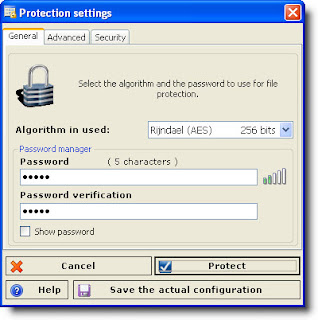
- Tunggulah proses hingga 100%, kemudian jika sudah klik Close
- Lihatlah hasilnya.
- Kini file yang telah anda proteksi tampilannya akan berubah seperti gambar berikut ini. Sekarang cobalah buka file tersebut, maka kotak dialog meminta password akan langsung aktif dan jika tidak mengetahui passwordnya maka file tidak akan bisa terbuka.
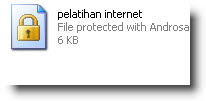
- Untuk membuka file yang telah diproteksi, klik ganda file tersebut
- Masukkan password yang telah anda buat sebelumnya lalu klik Restore
- Tunggulah proses restorasi file, lalu klik tombol Close
- Lihatlah, kini file yang anda proteksi akan dinormalkan seperti sedia kala.
- Jika anda ingin memproteksi kembali caranya hanya tinggal klik kanan file tersebut lalu klik Androsa File Protector System
- Silahkan anda memproteksi untuk seluruh file penting yang anda miliki
Sumber : javacreativity